Mit der Verbindung Deines Postfachs ermöglichst Du es FinLink, einen nachvollziehbaren Verlauf der Kommunikation zwischen Dir und Deinen Kunden zu erstellen, sodass Du jederzeit den letzten Austausch nachverfolgen kannst. Für einige FinLink-Funktionen ist eine E-Mail-Anbindung erforderlich.
Beispielsweise, um:
- E-Mails aus FinLink zu senden
- Antworten zu empfangen
- Status-E-Mails zu verschicken
- Auf Vorlagen in Deinem Posteingang zuzugreifen
Schritt 1
Melde Dich in FinLink an und öffne den folgenden Link hier oder öffne
oben rechts den Menüpunkt:
Mein Profil > Software-Einbindungen > E-Mail verbinden > Bearbeiten

Schritt 2
Trage die E-Mail-Adresse ein, welche für die Interaktion mit Deinen Kunden genutzt werden soll.

Schritt 3
Falls Deine E-Mail weder ein Google oder Microsoft Account ist, kannst Du unter "View all Providers" einen anderen Provider wählen.

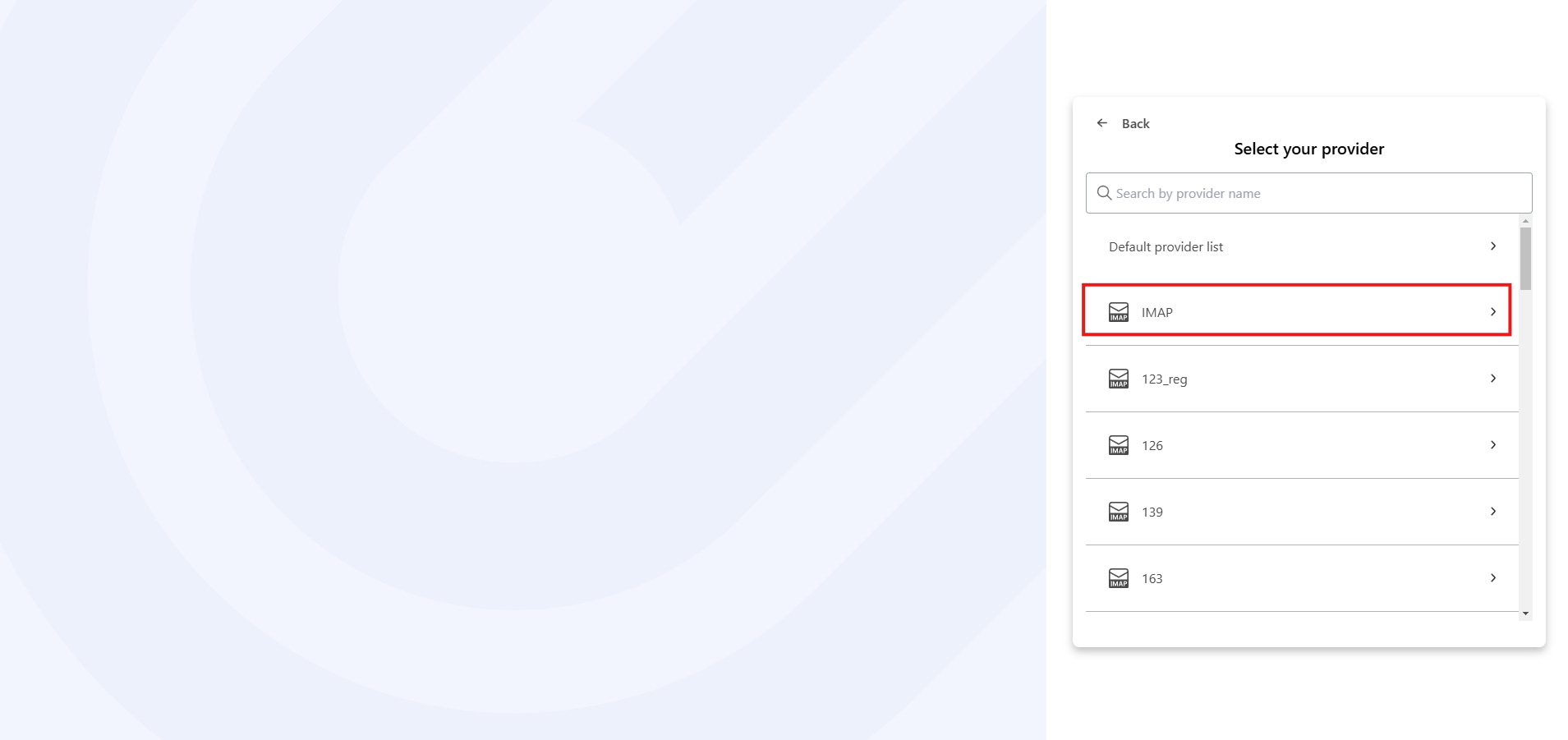

|
ACHTUNG: Solltest Du nach der Passworteingabe eine Fehlermeldung "App blockiert" erhalten findest Du nachfolgend die Lösung:
MICROSOFT EXCHANGE & MICROSOFT 365
Sollte die Anmeldung über Deinen Microsoft Exchange oder Microsoft 365 Account nicht klappen, sind u.U. vorab noch Vorbereitungen erforderlich.
Häufig muss die Zwei-Faktor-Authentifizierung für Dein E-Mail-Konto aktiviert sein und ein App Kennwort generiert werden.
Eine Anleitung für Microsoft Exchange Nutzer findest Du hier:
Microsoft Exchange Vorbereitungen
Eine Anleitung für Microsoft 365 Nutzer findest Du hier:
GOOGLEMAIL
Google Workspace Vorbereitungen
STRATO & GMX
Solltest Du über eine Strato oder GMX E-Mail-Adresse verfügen, wähle bitte "Other" aus und folgen den Anweisungen des unten genannten Links:
Hier einige Begriffe, um Dir beim Verständnis der unterschiedlichen Begriffe zu helfen:
| Begriff | Definition |
| E-Mail-Adresse/ Account | Darunter ist die E-Mail-Adresse, mit der Du Dich bei Deinem E-Mail-Client anmeldest und E-Mails an Deine Kontakte sendest, z. B. die E-Mail-Adresse Deines Unternehmens (dein.name@finlink.com) |
| E-Mail-Client | Die Anwendung, die Du für den Zugriff auf Deine E-Mails verwendest. In einigen Fällen kann Dein E-Mail-Client derselbe sein wie Dein E-Mail-Anbieter (z. B. ist Google Mail ein E-Mail-Anbieter und ein E-Mail-Client) |
| E-Mail-Provider | Der Service, z. B. Gmail oder Office 365, mit dem E-Mails gesendet und empfangen werden. |
Tipp: Erstelle E-Mail-Vorlagen für kritische Phasen auf der Kundenreise, damit Du diese bei Bedarf schnell versenden kannst. Dies ermöglicht effizienteres Arbeiten.

